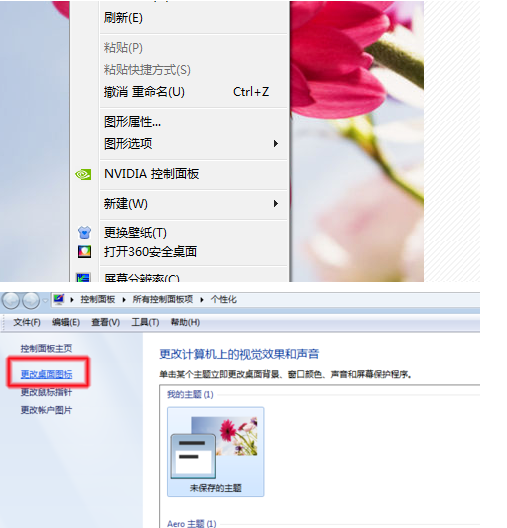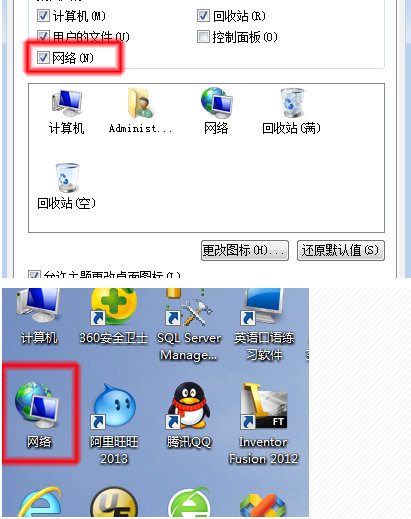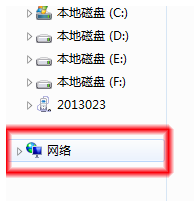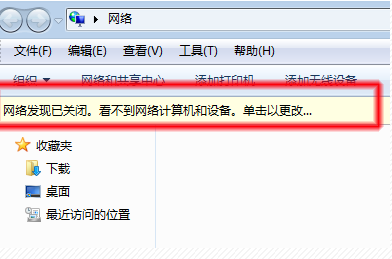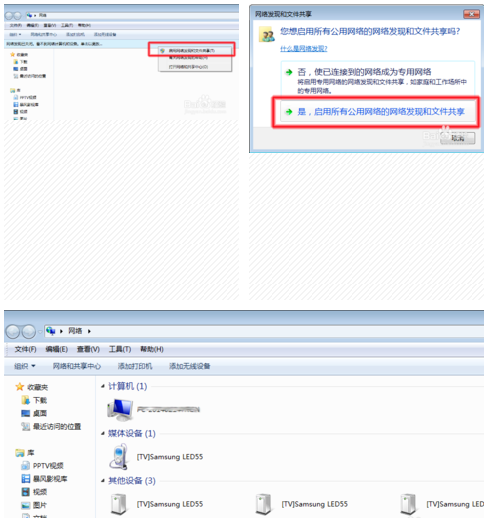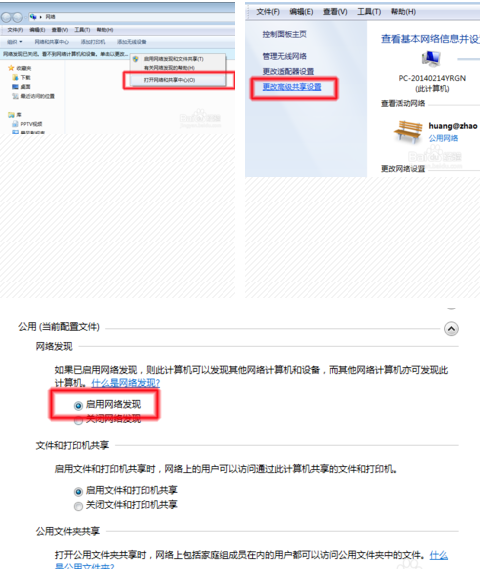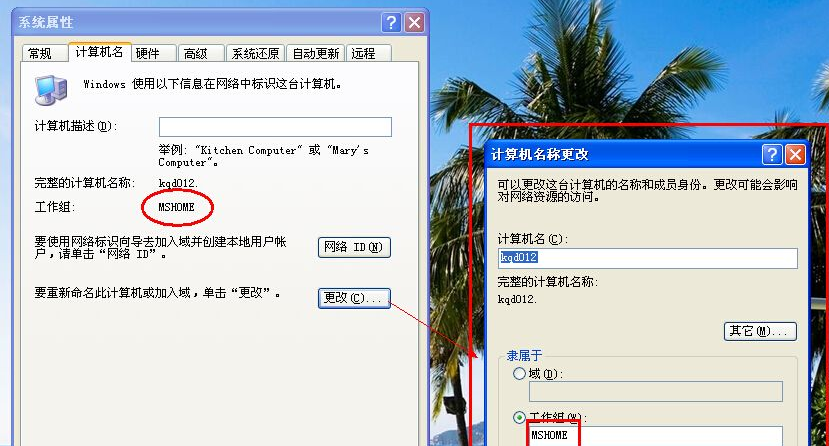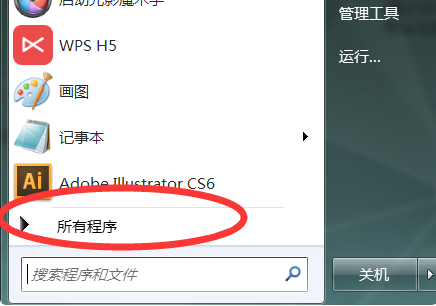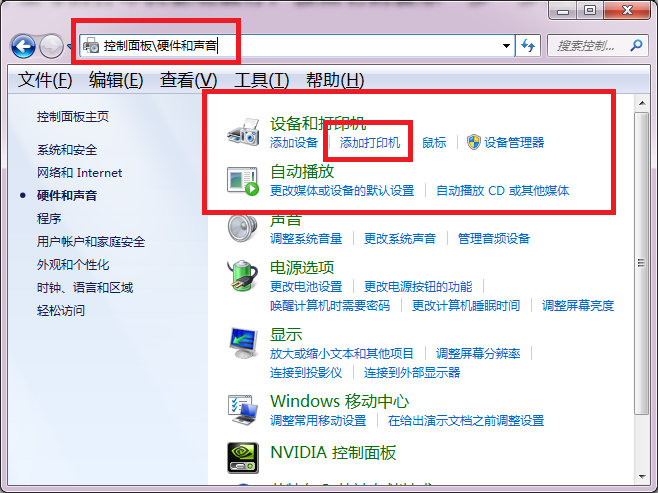步骤如下:
1、找到”网络“图标的方法一:右键“桌面”→“个性化”→“更改桌面图标”。
2、在弹出的的对话框中把“网络"前的框框勾选上。搭谨山在我们的桌面上就添加了一个”网络“的图标。
3、找到”网络“图标的方法二:打开”计算机“,在界面的左下角就有一个”网络“的图标。
4、我们找到网络图标后,双击进入”网络对话框“,如果您是第一次打开”网络“图标,此时会弹出一个提示。
5、点击此提示,选择”启用网络发现和文件共享“→选择下面的选项”是,……“→就可以看到网络中的计算机了。
6、不点击”启用网络发现和文件共享“,点击下面的”打开网络与共享中心“→在弹出的对话框中选择”更改高级共享设置“→”启用网络发现“也可以看到网络中的晌高计算机了。
7、以上方法都是在公共网络中通过启用网络发现来查看网络中的计算机。
拓展资料:
工作组(Work Group)是最常见最简单最普通的资源管理模式,就是将不同的电脑按功能分别列入不同的组中,以方便管理。比如在一个网络内,可能有成百上千台工作电脑,如果这些电脑不进行分组,都列在“网上邻居”内,可知中想而知会有多么乱(恐怕网络邻居也会显示“下一页”吧)。为了解决这一问题,Windows 9x/NT/2000 才引用了“工作组”这个概念,比如一所高校,会分为诸如数学系、中文系之类的,然后数学系的电脑全都列入数学系的工作组中,中文系的电脑全部都列入到中文系的工作组中……如果你要访问某个系别的资源,就在“网上邻居”里找到那个系的工作组名,双击就可以看到那个系别的电脑了。
(资料来源:百度百科:工作组)